wps文档中间用一条线隔开的教程
时间:2023-12-14 08:51:44作者:极光下载站人气:248
越来越多的用户在接触到wps软件后,会收获到强大功能带来的帮助以及多种文件的编辑权利,让用户可以简单轻松的完成编辑工作,因此wps文档吸引了不少的用户前来下载使用,当用户在wps软件中编辑文档文件时,会在页面上将文字内容进行分栏,为了更好的区分分栏效果,用户想在页面中间添加分隔线,这样就可以将其分开,那用户应该怎么来操作实现呢,其实操作的过程是很简单的,用户只需在分栏窗口中点击两栏并勾选分隔线即可解决问题,详细的操作过程是怎样的呢,接下来就让小编来向大家分享一下wps文档中间用一条线隔开的方法教程吧,希望用户在看了小编的教程后,能够从中获取到有用的经验。
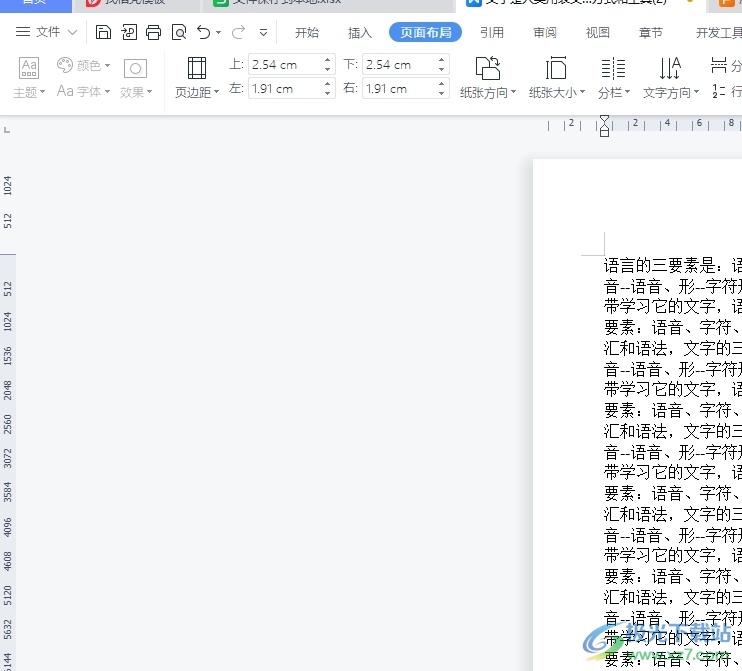
方法步骤
1.用户在wps软件中打开文档文件,接着进入到编辑页面上全选内容

2.用户需要在页面上方的菜单栏中点击页面布局选项,将会显示出相关的选项卡,用户选择其中的分栏选项
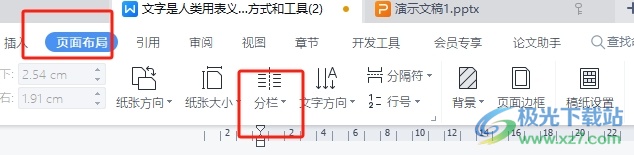
3.在弹出来的下拉选项卡中,用户选择其中的更多分栏选项,将会进入到新窗口中来解决
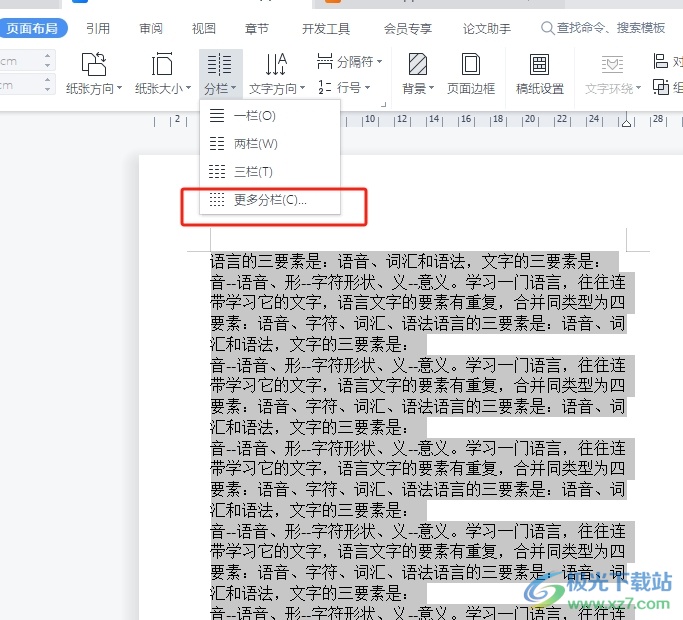
4.在打开的分栏窗口中,用户在预览板块中选择两栏选项,然后勾选分隔线选项
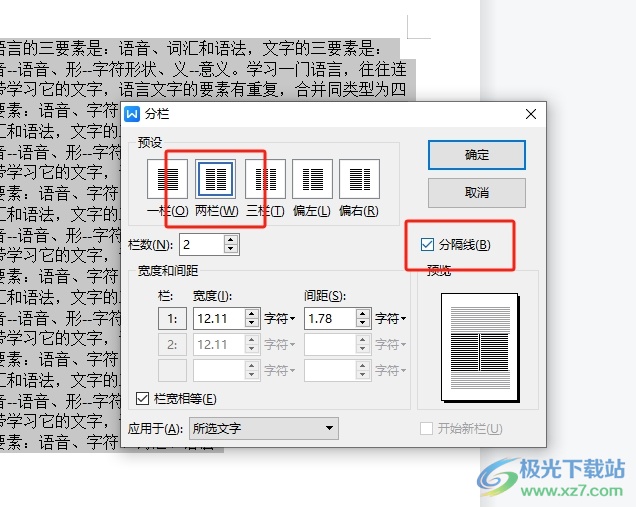
5.完成上述操作后,用户在窗口的右侧按下确定按钮即可解决问题
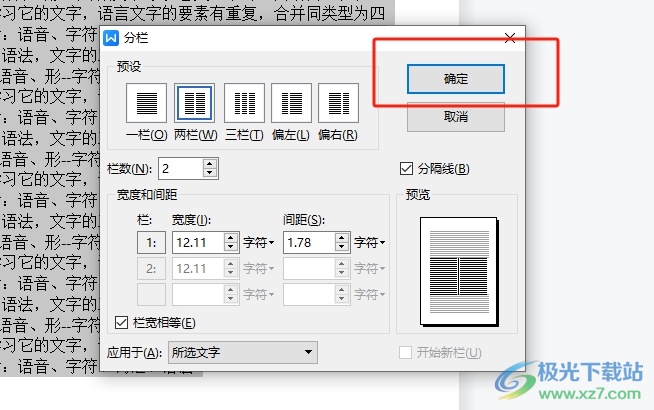
6.此时回到编辑页面上,用户可以看到当前页面上的内容成功用一条线隔开了,效果如图所示
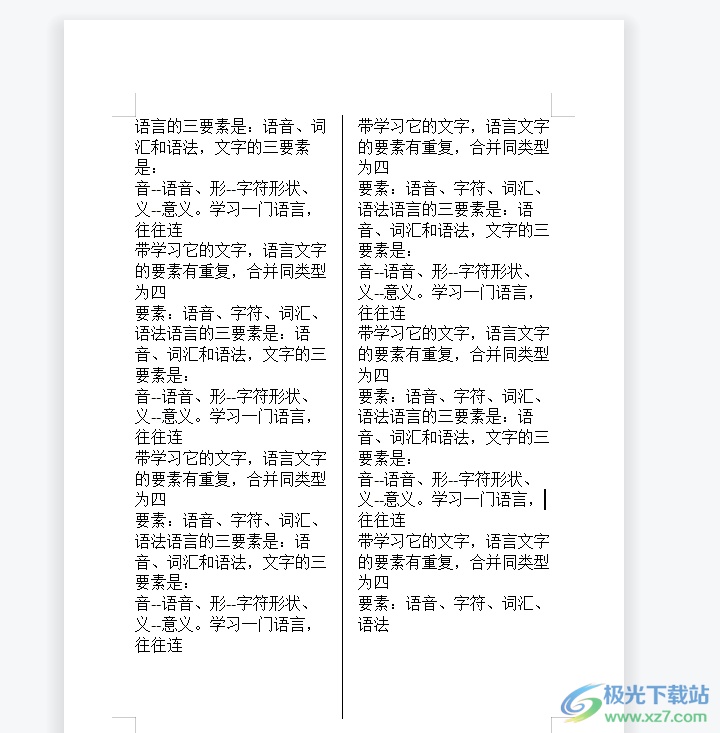
以上就是小编对用户提出问题整理出来的方法步骤,用户从中知道了大致的操作过程为点击页面布局-分栏-更多分栏-两栏-勾选分隔线-确定这几步,方法简单易懂,因此感兴趣的用户可以跟着小编的教程操作试试看,一定可以成功在文档中间用一条线隔开的。

大小:240.07 MB版本:v12.1.0.18608环境:WinAll, WinXP, Win7, Win10
- 进入下载
相关推荐
相关下载
热门阅览
- 1百度网盘分享密码暴力破解方法,怎么破解百度网盘加密链接
- 2keyshot6破解安装步骤-keyshot6破解安装教程
- 3apktool手机版使用教程-apktool使用方法
- 4mac版steam怎么设置中文 steam mac版设置中文教程
- 5抖音推荐怎么设置页面?抖音推荐界面重新设置教程
- 6电脑怎么开启VT 如何开启VT的详细教程!
- 7掌上英雄联盟怎么注销账号?掌上英雄联盟怎么退出登录
- 8rar文件怎么打开?如何打开rar格式文件
- 9掌上wegame怎么查别人战绩?掌上wegame怎么看别人英雄联盟战绩
- 10qq邮箱格式怎么写?qq邮箱格式是什么样的以及注册英文邮箱的方法
- 11怎么安装会声会影x7?会声会影x7安装教程
- 12Word文档中轻松实现两行对齐?word文档两行文字怎么对齐?
网友评论